 Titelseite > Programmierung > HANDHABUNG DER AUTH IN REACT-APPS UNTER VERWENDUNG VON NANOSTORES UND CONTEXT-API
Titelseite > Programmierung > HANDHABUNG DER AUTH IN REACT-APPS UNTER VERWENDUNG VON NANOSTORES UND CONTEXT-API
HANDHABUNG DER AUTH IN REACT-APPS UNTER VERWENDUNG VON NANOSTORES UND CONTEXT-API
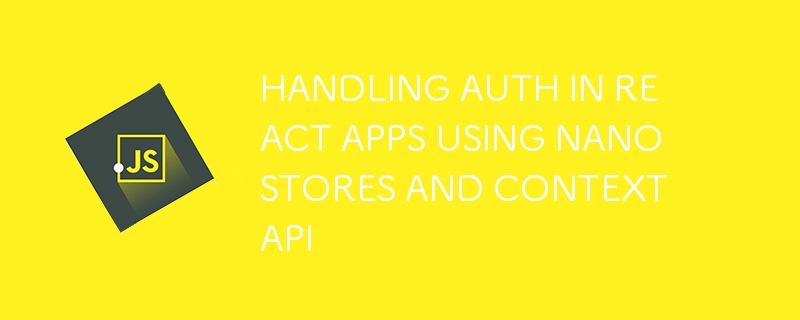
In meinen Anfängertagen beim Erstellen von Full-Stack-Webanwendungen mit ReactJs war ich verwirrt darüber, wie ich mit der Authentifizierung im Frontend umgehen sollte. Ich meine, was sollten Sie als Nächstes tun, nachdem Sie Ihr Zugriffstoken vom Backend erhalten haben? Wie bewahren Sie den Anmeldestatus auf?
Die meisten Anfänger würden annehmen: „Oh, speichern Sie Ihren Token einfach im Status.“ Aber ich habe schnell herausgefunden, dass es weder die beste Lösung noch überhaupt eine Lösung ist, denn wie die meisten erfahrenen ReactJs-Entwickler wissen, ist der Status temporär, da er jedes Mal gelöscht wird, wenn Sie die Seite aktualisieren, und wir können es auf jeden Fall tun. Es ist nicht möglich, dass sich der Benutzer bei jeder Aktualisierung anmeldet.
Jetzt, wo ich ein wenig Erfahrung beim Erstellen von Full-Stack-Apps in React gesammelt habe, den Authentifizierungsansatz eines erfahreneren Entwicklers studiert und den Prozess in zwei anderen Anwendungen repliziert habe, möchte ich einen Leitfaden geben darüber, wie ich derzeit damit umgehe. Manche Leute denken vielleicht nicht, dass es der beste Weg ist, aber ich habe es vorerst als meinen Weg übernommen und bin offen dafür, andere Methoden zu erlernen, die von anderen Entwicklern verwendet werden.
SCHRITT EINS
Sie haben Ihre E-Mail-Adresse und Ihr Passwort (vorausgesetzt, Sie verwenden die einfache E-Mail- und Passwort-Authentifizierung) an das Backend übermittelt, um den Authentifizierungsprozess zu starten. Ich werde nicht darüber sprechen, wie die Authentifizierung im Backend gehandhabt wird, da es in diesem Artikel ausschließlich darum geht, wie die Authentifizierung im Frontend gehandhabt wird. Ich gehe zu dem Teil über, in dem Sie in der HTTP-Antwort ein Token erhalten haben. Unten finden Sie ein Codebeispiel für eine einfache Anmeldeformularkomponente, die die E-Mail-Adresse und das Kennwort an den Server sendet und in der Antwort das Token und die Benutzerinformationen empfängt. Der Einfachheit halber werden meine Formularwerte jetzt mit dem Status verwaltet. Es wäre viel besser, eine robuste Bibliothek wie formik für Produktionsanwendungen zu verwenden.
import axios from 'axios'
import { useState } from "react"
export default function LoginForm() {
const [email, setEmail] = useState("")
const [password, setPassword] = useState("")
const handleSubmit = async() => {
try {
const response = await axios.post("/api/auth/login", { email, password })
if (response?.status !== 200) {
throw new Error("Failed login")
}
const token = response?.data?.token
const userInfo = response?.data?.userInfo
} catch (error) {
throw error
}
}
return(
)
}
SCHRITT ZWEI
Verpacken Sie Ihre gesamte Anwendung oder nur die Teile, die Zugriff auf den Authentifizierungsstatus benötigen, in einen Authentifizierungskontextanbieter. Dies erfolgt üblicherweise in Ihrer Root-App.jsx-Datei. Wenn Sie keine Ahnung haben, was eine Kontext-API ist, schauen Sie sich gerne die Reactjs-Dokumente an. Die folgenden Beispiele zeigen die erstellte AuthContext-Anbieterkomponente. Anschließend wird es in App.jsx importiert und zum Umschließen des in der App-Komponente zurückgegebenen RouterProviders verwendet, wodurch der Authentifizierungsstatus von überall in der Anwendung zugänglich gemacht wird.
import { createContext } from "react";
export const AuthContext = createContext(null)
export default function AuthProvider({children}) {
return(
{children}
)
}
import React from "react";
import { createBrowserRouter, RouterProvider } from "react-router-dom";
import AuthProvider from "./AuthContext";
const router = createBrowserRouter([
// your routes here
])
function App() {
return(
)
}
export default App
SCHRITT DREI
Im Authentifizierungskontext müssen Sie zwei Statusvariablen initialisieren, „isLoggedIn“ und „authenticatedUser“. Der erste Status ist ein boolescher Typ, der zunächst auf „false“ gesetzt und dann nach Bestätigung der Anmeldung auf „true“ aktualisiert wird. Die zweite Statusvariable wird zum Speichern der Informationen des angemeldeten Benutzers wie Namen, E-Mail-Adresse usw. verwendet. Diese Statusvariablen müssen in den Wert für den Anbieter einbezogen werden, der in der Kontextkomponente zurückgegeben wird, damit in der gesamten Anwendung für bedingtes Rendering auf sie zugegriffen werden kann .
import { createContext, useState } from "react";
export const AuthContext = createContext(null)
export default function AuthProvider({children}) {
const [isLoggedIn, setIsLoggedIn] = useState(false)
const [authenticatedUser, setAuthenticatedUser] = useState(null)
const values = {
isLoggedIn,
authenticatedUser,
setAuthenticatedUser
}
return(
{children}
)
}
SCHRITT VIER
Nanostores ist ein Paket zur Statusverwaltung in Javascript-Apps. Das Paket bietet eine einfache API zum Verwalten von Zustandswerten über mehrere Komponenten hinweg, indem es einfach in einer separaten Datei initialisiert und in jede Komponente importiert wird, in der Sie den Zustand nutzen oder aktualisieren möchten. Zum Speichern Ihres Authentifizierungstokens, das Sie in Schritt 1 in der HTTP-Antwort erhalten haben, verwenden Sie jedoch nanostores/persistent. Dieses Paket behält Ihren Status bei, indem es ihn in localStorage speichert, sodass er nicht gelöscht wird, wenn Sie die Seite aktualisieren. @nanostores/react ist eine reaktionsspezifische Integration für Nanostores und stellt den useStore-Hook zum Extrahieren von Werten aus einem Nanostore-Status zur Verfügung.
Jetzt können Sie also fortfahren und:
Installieren Sie die folgenden Pakete: nanostores, @nanostores/persistent und @nanostores/react.
Initialisieren Sie in einer separaten Datei mit dem Namen user.atom.js oder einem beliebigen Namen einen „authToken“-Speicher und einen „user“-Speicher mit nanostores/persistent.
Importieren Sie sie in die Komponentendatei Ihres Anmeldeformulars und aktualisieren Sie den Status mit dem Token und den Benutzerdaten, die Sie in Ihrer Anmeldeantwort erhalten haben.
npm i nanostores @nanostores/persistent @nanostores/react
import { persistentMap } from '@nanostores/persistent'
export const authToken = persistentMap('token', null)
export const user = persistentMap('user', null)
import { authToken, user } from './user.atom'
const handleSubmit = async() => {
try {
const response = await axios.post("/api/auth/login", { email, password })
if (response?.status !== 200) {
throw new Error("Failed login")
}
const token = response?.data?.token
const userInfo = response?.data?.userInfo
authToken.set(token)
user.set(userInfo)
} catch (error) {
throw error
}
}
SCHRITT FÜNF
Jetzt müssen Sie in Ihrem Authentifizierungskontext, der Ihre App umschließt, sicherstellen, dass die Token- und Benutzerzustände auf dem neuesten Stand gehalten und in Ihrer gesamten App verfügbar gemacht werden. Um dies zu erreichen, müssen Sie:
Importieren Sie die Stores „authToken“ und „user“.
Initiieren Sie einen useEffect-Hook. Erstellen Sie innerhalb des Hooks eine Funktion „checkLogin()“, die prüft, ob das Token im Speicher „authToken“ vorhanden ist. Wenn dies der Fall ist, führen Sie eine Funktion aus, um zu überprüfen, ob dies der Fall ist Abgelaufen. Basierend auf Ihren Prüfergebnissen leiten Sie den Benutzer entweder zur Anmeldeseite weiter, um sich authentifizieren zu lassen, ODER Sie setzen den Status „isLoggedIn“ auf „true“. Um nun sicherzustellen, dass der Anmeldestatus häufiger verfolgt wird, kann dieser Hook so eingestellt werden, dass er jedes Mal ausgeführt wird, wenn sich der aktuelle Pfad ändert. Auf diese Weise kann ein Benutzer rausgeschmissen oder zur Anmeldeseite weitergeleitet werden, wenn sein Token während der Interaktion mit der App abläuft .
Initialisieren Sie einen weiteren useEffect-Hook, der eine Funktion zum Abrufen der Benutzerinformationen vom Backend mithilfe des Tokens im authToken-Store jedes Mal enthält, wenn die App geladen oder aktualisiert wird. Wenn Sie eine erfolgreiche Antwort erhalten, setzen Sie den Status „isLoggedIn“ auf „true“ und aktualisieren Sie den Status „authenticatedUser“ und den Speicher „Benutzer“ mit den in der Antwort erhaltenen Benutzerinformationen.
Unten finden Sie die aktualisierte AuthProvider-Komponentendatei.
import { createContext, useState } from "react";
import { authToken, user } from './user.atom';
import { useStore } from "@nanostores/react";
import { useNavigate, useLocation } from "react-router-dom";
import axios from "axios";
export const AuthContext = createContext(null)
export default function AuthProvider({children}) {
const [isLoggedIn, setIsLoggedIn] = useState(false)
const [authenticatedUser, setAuthenticatedUser] = useState(null)
const token = useStore(authToken)
const navigate = useNavigate()
const { pathname } = useLocation()
function isTokenExpired() {
// verify token expiration and return true or false
}
// Hook to check if user is logged in
useEffect(() => {
async function checkLogin () {
if (token) {
const expiredToken = isTokenExpired(token);
if (expiredToken) {
// clear out expired token and user from store and navigate to login page
authToken.set(null)
user.set(null)
setIsLoggedIn(false);
navigate("/login");
return;
}
}
};
checkLogin()
}, [pathname])
// Hook to fetch current user info and update state
useEffect(() => {
async function fetchUser() {
const response = await axios.get("/api/auth/user", {
headers: {
'Authorization': `Bearer ${token}`
}
})
if(response?.status !== 200) {
throw new Error("Failed to fetch user data")
}
setAuthenticatedUser(response?.data)
setIsLoggedIn(true)
}
fetchUser()
}, [])
const values = {
isLoggedIn,
authenticatedUser,
setAuthenticatedUser
}
return(
{children}
)
}
ABSCHLUSS
Jetzt sind diese beiden useEffect-Hooks, die in Schritt fünf erstellt wurden, dafür verantwortlich, den Authentifizierungsstatus Ihrer gesamten App zu verwalten. Jedes Mal, wenn Sie eine Aktualisierung durchführen, überprüfen sie Ihr Token im lokalen Speicher, rufen die aktuellsten Benutzerdaten direkt vom Backend ab und aktualisieren Ihren „isLoggedIn“- und „authenticatedUser“-Status. Sie können die Zustände innerhalb jeder Komponente verwenden, indem Sie die Hooks „AuthContext“ und „useContext“ aus React importieren und sie innerhalb Ihrer Komponente aufrufen, um auf die Werte zuzugreifen und sie für ein bedingtes Rendering zu verwenden.
import { useContext } from "react";
import { AuthContext } from "./AuthContext";
export default function MyLoggedInComponent() {
const { isLoggedIn, authenticatedUser } = useContext(AuthContext)
return(
{
isLoggedIn ?
Welcome {authenticatedUser?.name}
:
}
>
)
}
Denken Sie daran, dass Sie beim Abmelden den Speicher „authToken“ und „user“ löschen müssen, indem Sie sie auf null setzen. Sie müssen außerdem „isLoggedIn“ auf „false“ und „authenticatedUser“ auf null setzen.
Danke fürs Lesen!
-
 Wie kann ich exklusive Zeiger als Funktions- oder Konstruktorparameter in C ++ übergeben?Managing Unique Pointers as Parameters in Constructors and FunctionsUnique pointers (unique_ptr) uphold the principle of unique ownership in C 11. Wh...Programmierung Gepostet am 2025-07-12
Wie kann ich exklusive Zeiger als Funktions- oder Konstruktorparameter in C ++ übergeben?Managing Unique Pointers as Parameters in Constructors and FunctionsUnique pointers (unique_ptr) uphold the principle of unique ownership in C 11. Wh...Programmierung Gepostet am 2025-07-12 -
 Warum kann Microsoft Visual C ++ keine zweiphasige Vorlage-Instanziierung korrekt implementieren?Das Geheimnis von "kaputte" Two-Phase-Vorlage Instantiation in Microsoft visual c Problemanweisung: Benutzer werden häufig besorgt...Programmierung Gepostet am 2025-07-12
Warum kann Microsoft Visual C ++ keine zweiphasige Vorlage-Instanziierung korrekt implementieren?Das Geheimnis von "kaputte" Two-Phase-Vorlage Instantiation in Microsoft visual c Problemanweisung: Benutzer werden häufig besorgt...Programmierung Gepostet am 2025-07-12 -
 Wie fahre ich gleichzeitig asynchrone Vorgänge aus und behandeln Fehler in JavaScript ordnungsgemäß?gleichzeitlich erwartet die Operation Execution Der in Frage stehende Code -Snippet begegnet ein Problem, wenn Asynchronous -Operationen ausge...Programmierung Gepostet am 2025-07-12
Wie fahre ich gleichzeitig asynchrone Vorgänge aus und behandeln Fehler in JavaScript ordnungsgemäß?gleichzeitlich erwartet die Operation Execution Der in Frage stehende Code -Snippet begegnet ein Problem, wenn Asynchronous -Operationen ausge...Programmierung Gepostet am 2025-07-12 -
 Wie können Sie Variablen in Laravel Blade -Vorlagen elegant definieren?Variablen in Laravel -Blattvorlagen mit Elegance verstehen, wie man Variablen in Klingenvorlagen zugewiesen ist, ist entscheidend für das Spei...Programmierung Gepostet am 2025-07-12
Wie können Sie Variablen in Laravel Blade -Vorlagen elegant definieren?Variablen in Laravel -Blattvorlagen mit Elegance verstehen, wie man Variablen in Klingenvorlagen zugewiesen ist, ist entscheidend für das Spei...Programmierung Gepostet am 2025-07-12 -
 Wie beheben Sie die Diskrepanzen für Modulpfade in Go -Mod mithilfe der Richtlinie Ersetzen?überwinden Modulpfad -Diskrepanz in go mod Wenn GO mod verwendet wird, ist es möglich, auf einen Konflikt zu begegnen, bei dem ein Drittanbiet...Programmierung Gepostet am 2025-07-12
Wie beheben Sie die Diskrepanzen für Modulpfade in Go -Mod mithilfe der Richtlinie Ersetzen?überwinden Modulpfad -Diskrepanz in go mod Wenn GO mod verwendet wird, ist es möglich, auf einen Konflikt zu begegnen, bei dem ein Drittanbiet...Programmierung Gepostet am 2025-07-12 -
 Lösen Sie den \\ "String -Wert -Fehler \\" -Ausnahme, wenn MySQL Emoji einfügtdie falsche String -Wert -Ausnahme beheben, wenn er Emoji beim Versuch, eine Zeichenfolge mit Emoji -Zeichen in eine mysql -Datenbank einzufügen...Programmierung Gepostet am 2025-07-12
Lösen Sie den \\ "String -Wert -Fehler \\" -Ausnahme, wenn MySQL Emoji einfügtdie falsche String -Wert -Ausnahme beheben, wenn er Emoji beim Versuch, eine Zeichenfolge mit Emoji -Zeichen in eine mysql -Datenbank einzufügen...Programmierung Gepostet am 2025-07-12 -
 Kann ich meine Verschlüsselung von McRypt nach OpenSSL migrieren und mit OpenSSL von McRypt-verkürzten Daten entschlüsseln?Upgrade meiner Verschlüsselungsbibliothek von McRypt auf OpenSSL Kann ich meine Verschlüsselungsbibliothek von McRypt nach OpenSsl aufrüsten? ...Programmierung Gepostet am 2025-07-12
Kann ich meine Verschlüsselung von McRypt nach OpenSSL migrieren und mit OpenSSL von McRypt-verkürzten Daten entschlüsseln?Upgrade meiner Verschlüsselungsbibliothek von McRypt auf OpenSSL Kann ich meine Verschlüsselungsbibliothek von McRypt nach OpenSsl aufrüsten? ...Programmierung Gepostet am 2025-07-12 -
 Wie entferte ich anonyme JavaScript -Ereignishandler sauber?entfernen anonymer Ereignis -Hörer Hinzufügen von anonymen Ereignishörern zu Elementen bieten Flexibilität und Einfachheit, aber wenn es Zeit is...Programmierung Gepostet am 2025-07-12
Wie entferte ich anonyme JavaScript -Ereignishandler sauber?entfernen anonymer Ereignis -Hörer Hinzufügen von anonymen Ereignishörern zu Elementen bieten Flexibilität und Einfachheit, aber wenn es Zeit is...Programmierung Gepostet am 2025-07-12 -
 Warum wird die Anfrage nicht nach dem Erfassen von Eingaben in PHP trotz gültiger Code erfasst?adressieren nach Anfrage Fehlfunktion in php in dem vorgestellten Code -Snippet: action='' Die Intented -In -Intented -Aufnahme. Die Ausg...Programmierung Gepostet am 2025-07-12
Warum wird die Anfrage nicht nach dem Erfassen von Eingaben in PHP trotz gültiger Code erfasst?adressieren nach Anfrage Fehlfunktion in php in dem vorgestellten Code -Snippet: action='' Die Intented -In -Intented -Aufnahme. Die Ausg...Programmierung Gepostet am 2025-07-12 -
 Wie wähle ich Spalten effizient in Pandas -Datenframes aus?Auswählen von Spalten in Pandas datframes beim Umgang mit Datenmanipulationsaufgaben werden bestimmte Spalten erforderlich. In Pandas gibt es ...Programmierung Gepostet am 2025-07-12
Wie wähle ich Spalten effizient in Pandas -Datenframes aus?Auswählen von Spalten in Pandas datframes beim Umgang mit Datenmanipulationsaufgaben werden bestimmte Spalten erforderlich. In Pandas gibt es ...Programmierung Gepostet am 2025-07-12 -
 Wie erfasst und streamen Sie Stdout in Echtzeit für die Ausführung von Chatbot -Befehl?Das Problem liegt im traditionellen Ansatz, der alle Stdout sammelt und es als einzige Antwort zurückgibt. Um dies zu überwinden, brauchen wir e...Programmierung Gepostet am 2025-07-12
Wie erfasst und streamen Sie Stdout in Echtzeit für die Ausführung von Chatbot -Befehl?Das Problem liegt im traditionellen Ansatz, der alle Stdout sammelt und es als einzige Antwort zurückgibt. Um dies zu überwinden, brauchen wir e...Programmierung Gepostet am 2025-07-12 -
 ArrayMethoden sind fns, die auf Objekte aufgerufen werden können Arrays sind Objekte, daher haben sie auch Methoden in js. Slice (Beginn): Ex...Programmierung Gepostet am 2025-07-12
ArrayMethoden sind fns, die auf Objekte aufgerufen werden können Arrays sind Objekte, daher haben sie auch Methoden in js. Slice (Beginn): Ex...Programmierung Gepostet am 2025-07-12 -
 Wie kann man Zeitzonen effizient in PHP konvertieren?effiziente Timezone -Konvertierung in php In PHP können TimeZones eine einfache Aufgabe sein. Dieser Leitfaden bietet eine leicht zu implementie...Programmierung Gepostet am 2025-07-12
Wie kann man Zeitzonen effizient in PHP konvertieren?effiziente Timezone -Konvertierung in php In PHP können TimeZones eine einfache Aufgabe sein. Dieser Leitfaden bietet eine leicht zu implementie...Programmierung Gepostet am 2025-07-12 -
 Wie konvertieren Sie eine Pandas -Datenfream -Spalte in das DateTime -Format und filtern nach Datum?pandas dataframe -spalte in datetime format szenario: Daten in einem Pandas DataFrame existieren häufig in verschiedenen Formaten, einschlie...Programmierung Gepostet am 2025-07-12
Wie konvertieren Sie eine Pandas -Datenfream -Spalte in das DateTime -Format und filtern nach Datum?pandas dataframe -spalte in datetime format szenario: Daten in einem Pandas DataFrame existieren häufig in verschiedenen Formaten, einschlie...Programmierung Gepostet am 2025-07-12 -
 Wie kann ich effizient URL-freundliche Schnecken von Unicode-Zeichenfolgen in PHP erzeugen?eine Funktion für effiziente Slug -Generation Erstellen von Schlägen, vereinfachte Darstellungen von Unicode -Zeichenfolgen, die in URLs verwe...Programmierung Gepostet am 2025-07-12
Wie kann ich effizient URL-freundliche Schnecken von Unicode-Zeichenfolgen in PHP erzeugen?eine Funktion für effiziente Slug -Generation Erstellen von Schlägen, vereinfachte Darstellungen von Unicode -Zeichenfolgen, die in URLs verwe...Programmierung Gepostet am 2025-07-12
Chinesisch lernen
- 1 Wie sagt man „gehen“ auf Chinesisch? 走路 Chinesische Aussprache, 走路 Chinesisch lernen
- 2 Wie sagt man auf Chinesisch „Flugzeug nehmen“? 坐飞机 Chinesische Aussprache, 坐飞机 Chinesisch lernen
- 3 Wie sagt man auf Chinesisch „einen Zug nehmen“? 坐火车 Chinesische Aussprache, 坐火车 Chinesisch lernen
- 4 Wie sagt man auf Chinesisch „Bus nehmen“? 坐车 Chinesische Aussprache, 坐车 Chinesisch lernen
- 5 Wie sagt man „Fahren“ auf Chinesisch? 开车 Chinesische Aussprache, 开车 Chinesisch lernen
- 6 Wie sagt man Schwimmen auf Chinesisch? 游泳 Chinesische Aussprache, 游泳 Chinesisch lernen
- 7 Wie sagt man auf Chinesisch „Fahrrad fahren“? 骑自行车 Chinesische Aussprache, 骑自行车 Chinesisch lernen
- 8 Wie sagt man auf Chinesisch Hallo? 你好Chinesische Aussprache, 你好Chinesisch lernen
- 9 Wie sagt man „Danke“ auf Chinesisch? 谢谢Chinesische Aussprache, 谢谢Chinesisch lernen
- 10 How to say goodbye in Chinese? 再见Chinese pronunciation, 再见Chinese learning
























